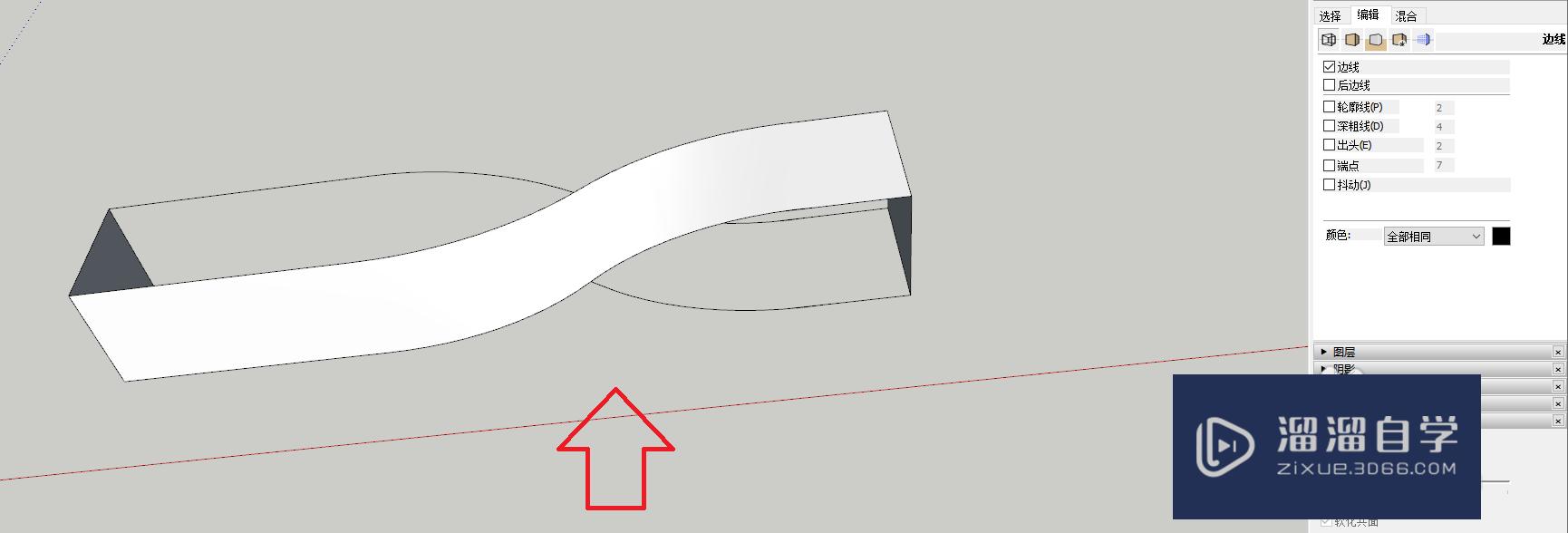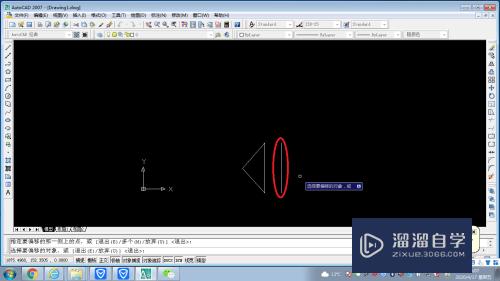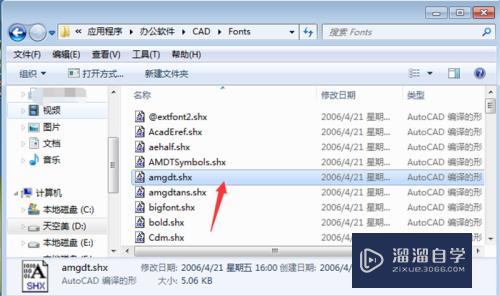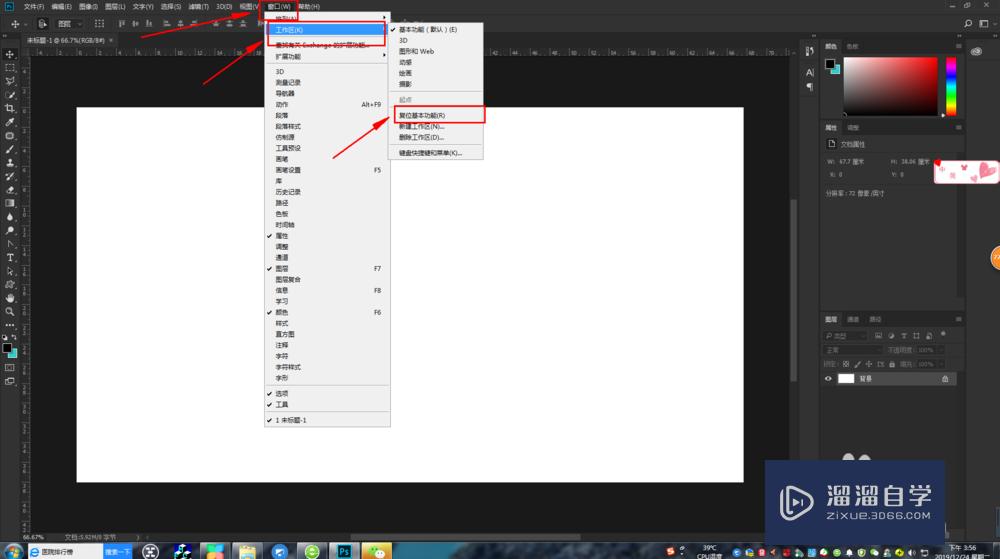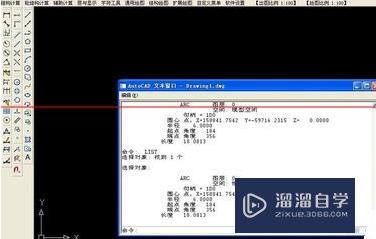CAD一个圆怎么平均分成若干份(cad怎么把一个圆平均分段)优质
小伙伴使用我们的CAD。需要了解很多的技巧。才能够轻松的绘制想要的图形效果。有时候在制图时。我们需要等分好图形。那么CAD一个圆怎么平均分成若干份?小渲来演示给大家看看吧!
想学习更多的“CAD”教程吗?点击这里前往观看云渲染农场免费课程>>
工具/软件
硬件型号:微软Surface Laptop Go
系统版本:Windows7
所需软件:CAD2018
方法/步骤
第1步
先选择画圆命令画一个圆。如下图所示。

第2步
随后在圆中画一根直线。如下图所示。
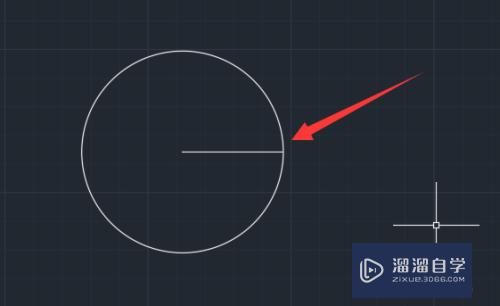
第3步
按Ar命令。然后点击空格。如下图所示。
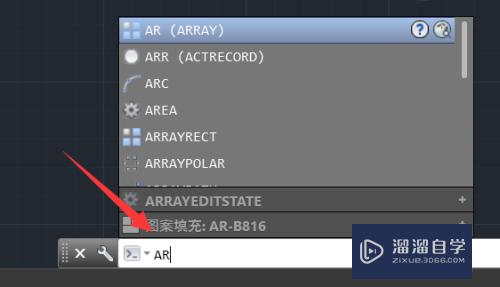
第4步
然后选择极轴PO得命令。如下图所示。
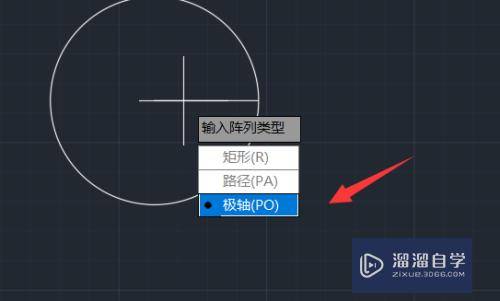
第5步
选择直线。随后点击中心。大家就可以在左上角更改项目数。如下图所示。

第6步
最后就可以将圆分割成我们想要的数量了。如下图所示。
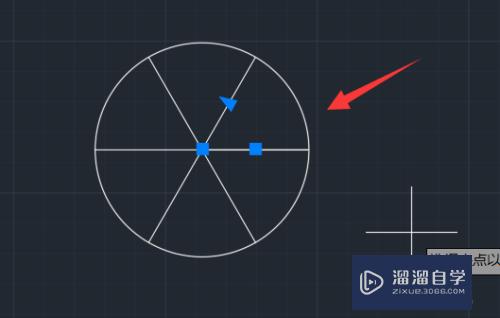
总结
1。先选择画圆命令画一个圆。
2。随后在圆中画一根直线。
3。按Ar命令。然后点击空格。
4。然后选择极轴PO得命令。
5。选择直线。随后点击中心。大家就可以在左上角更改项目数。
6。最后就可以将圆分割成我们想要的数量了。
以上关于“CAD一个圆怎么平均分成若干份(cad怎么把一个圆平均分段)”的内容小渲今天就介绍到这里。希望这篇文章能够帮助到小伙伴们解决问题。如果觉得教程不详细的话。可以在本站搜索相关的教程学习哦!
更多精选教程文章推荐
以上是由资深渲染大师 小渲 整理编辑的,如果觉得对你有帮助,可以收藏或分享给身边的人
本文标题:CAD一个圆怎么平均分成若干份(cad怎么把一个圆平均分段)
本文地址:http://www.hszkedu.com/68120.html ,转载请注明来源:云渲染教程网
友情提示:本站内容均为网友发布,并不代表本站立场,如果本站的信息无意侵犯了您的版权,请联系我们及时处理,分享目的仅供大家学习与参考,不代表云渲染农场的立场!
本文地址:http://www.hszkedu.com/68120.html ,转载请注明来源:云渲染教程网
友情提示:本站内容均为网友发布,并不代表本站立场,如果本站的信息无意侵犯了您的版权,请联系我们及时处理,分享目的仅供大家学习与参考,不代表云渲染农场的立场!